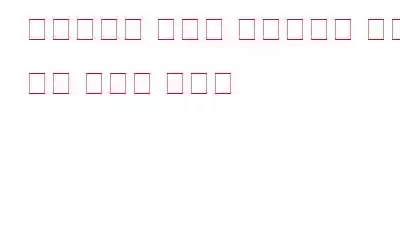기본적으로 라우터는 네트워크로 들어오는 모든 연결을 차단하고 인터넷으로 나가는 모든 연결을 허용하여 최고의 보안을 유지합니다. 라우터가 몇 개의 문과 개구부가 있는 거대한 전기 벽이라고 상상해 보십시오. 라우터는 디지털 세계로부터 보호막이나 방패 역할을 합니다. 집이나 회사 네트워크에 무단 액세스가 불가능하도록 다른 포트를 단단히 닫아 두면서 인터넷에 액세스할 수 있도록 사전 구성된 도어(포트)가 함께 제공됩니다.
그러나 실행해야 하는 경우 특정 메일 서버, 게임 서버, 프로그램, 애플리케이션을 사용하거나 PC에 원격으로 액세스(네트워크 외부의 모든 것)하는 경우 외부 트래픽이 내부로 들어오도록 하려면 라우터에서 추가 포트를 열어야 할 수도 있습니다.
반드시 -읽기: Windows 7 및 10에서 USB 포트를 활성화하거나 비활성화하는 방법은 무엇입니까?
라우터에서 포트를 여는 방법은 무엇입니까?
일부 유틸리티와 게임은 USB 포트를 열어야 작동하기 때문에 특정 포트를 사용하는 경우 라우터에서 포트 전달을 설정하기 위해 따라야 하는 단계는 다음과 같습니다.
1단계 - 라우터에서 포트를 열기 시작하는 첫 번째 단계는 기기에 고정 IP를 할당하는 것입니다. 공용 IP 주소를 지정하고 기록해 두십시오.
(참고: 고정 또는 고정 IP 주소는 DHCP가 할당한 주소 대신 특정 장치에 대해 수동으로 구성되는 IP 주소입니다. 섬기는 사람. 변경되는 동적 IP 주소에 비해 변경되지 않기 때문에 고정 IP 주소라고 합니다.)
장치에 고정 IP 주소를 할당하는 방법은 무엇입니까?
아래 지침에 따라 고정 IP 주소를 사용하도록 Windows PC 설정:
- 장치가 현재 실행 중인 IP 주소를 식별합니다.
- 명령 프롬프트를 실행합니다.
- ipconfig /all 명령을 입력하고 Enter 버튼을 누르세요.
- IPv4 주소, 서브넷 마스크, 기본 게이트웨이 및 DNS 서버를 기록해 두세요.
- 앞서 언급한 데이터를 활용하면 고정 IP 주소를 쉽게 설정할 수 있습니다.
- 이 시점에서 Run App을 실행하고 ncpa.cpl을 입력한 후 Enter 버튼을 누릅니다. 네트워크 연결을 엽니다.
- 다음 창에서 명령 프롬프트에서 본 것과 동일한 이름을 가진 연결을 찾아 마우스 오른쪽 버튼으로 클릭합니다. (예: 이더넷1)
- 해당 속성으로 이동하여 인터넷 프로토콜 버전 4(TCP/IPv4)로 이동한 후 해당 속성으로 이동합니다.
- '다음 IP 주소 사용' 섹션을 클릭하세요. n.
- 이 시점에서 네 번째 지점에 CMD 창에서 복사한 모든 세부 사항을 주의 깊게 붙여넣어야 합니다.
- 변경 사항을 저장하려면 확인 버튼을 누르세요!
2단계 - 전체 포트 포워딩 프로세스는 사용 중인 라우터 브랜드에 따라 다릅니다. 기본 단계는 다음과 같습니다. 라우터의 IP 주소 찾기.
라우터의 IP 주소를 찾는 방법
Windows의 경우:
- 명령 프롬프트를 실행합니다.
- 명령줄 실행: ipconfig
- 기본 게이트웨이 항목을 찾습니다. 여기에서 라우터의 IP 주소를 찾을 수 있습니다.
Mac의 경우:
-
- 시스템 환경설정을 엽니다.
- 네트워크를 누르고 고급으로 이동하세요.
- TCP/IP 탭으로 이동하여 라우터를 찾으세요. 여기에서 라우터의 IP 주소를 찾을 수 있습니다.
3단계- 라우터 설정으로 이동합니다.
4단계- 사용자 이름과 비밀번호를 입력합니다.
5단계- 로그인한 후 , 포트 전달 탭으로 이동하여 원하는 포트를 엽니다. 예: 포트 전달 페이지에서 장치 이름을 입력한 다음 포트 필드에 전달해야 하는 포트를 입력해야 합니다. 개방형 포트 7070을 입력하기만 하면 됩니다.
6단계 - 어떤 프로토콜을 사용하고 있는지 확실하지 않은 경우 이제 프로토콜 아래에서 TCP/UDP 또는 둘 다 옵션을 선택하세요. 이 시점에서 포트 포워딩 대상 장치의 내부 IP 주소를 입력하고 적용 또는 저장 버튼을 눌러 변경 사항을 구현하세요.
필독 사항: Windows 10에서 USB 포트가 작동하지 않습니다! 문제를 해결하는 방법은 다음과 같습니다.
이제 '라우터에서 포트 열기'가 성공했는지 어떻게 확인합니까?
간단히 온라인 포털인 www.portalchecktool.com으로 이동하여 간단히 확인할 수 있습니다. 최근에 전달한 포트 번호를 입력하세요. 최종 결과를 보려면 포트 확인 버튼을 클릭하세요. 이제 웹 브라우저를 통해 장치에 연결할 수 있습니다. 주소 표시줄에 호스트 이름과 포트 번호를 입력해야 합니다!
라우터에서 포트를 여는 다른 방법
여러 VPN 서비스는 사용자가 설정의 번거로움을 피하는 데 도움이 됩니다. 수동으로 포트 포워딩을 하세요. 도움이 필요하면 사용자가 모든 장치나 서버와 안전하게 통신할 수 있도록 해주는 포트 전달 추가 기능을 제공하는 PureVPN과 같은 서비스를 사용할 수 있습니다.
필수 확인: 최고의 USB 포트 차단 소프트웨어 10가지
전체적으로 최고의 VPN 서비스 – Systweak VPN
안정적이고 빠른 VPN을 찾고 있습니다 Windows용 솔루션? IP 주소를 숨기고 익명으로 웹을 탐색할 수 있는 기능을 제공하는 탁월한 방법을 제공하는 Systweak VPN 외에는 선택하지 마십시오. 안전한 VPN 서비스를 사용하면 Netflix 등 인기 스트리밍 사이트에 무제한으로 액세스할 수 있습니다. Systweak VPN이 시장에서 가장 현명한 선택인 이유를 알아보려면 아래 인포그래픽을 참조하세요.
이를 통해 우리는 우리 가이드의 끝 부분에 오십시오! 라우터의 포트를 쉽게 열 수 있기를 바랍니다. 포트 포워딩에 대한 다른 방법을 알고 있다면 아래 댓글 섹션에서 원하는 방법을 선택하세요!
다음 읽기:
- 11 Windows 10, 8, 7을 위한 최고의 VPN 2020년 PC – (무료 및 유료)
- 2020년 게임용 최고의 VPN 9개(무료 및 유료)
- VPN을 사용해도 안전한가요? VPN이 필요한 이유
- 9개 이상의 스트리밍 및 콘텐츠 액세스를 위한 최고의 VPN(2020)
읽기: 0